在虚拟漫游的制作过程中,将
3d软件
建好的大楼模型导入Unity是一个标准的流程,许多用户压根从来没想过能在Unity里面直接创建出楼房的模型,而BuildR这个插件的出现,确实让许多用户感到相当的振奋,原来Unity里面也可以任意的变化许多的大楼模型。
BuildR下载位置:
http://www.narkii.com/club/thread-302728-1.html
下载安装后,在GameObject的菜单下就多了Create New BuildR Building这个功能,选择这个功能后在Hierarchy面板里面产生一个New Building物件。
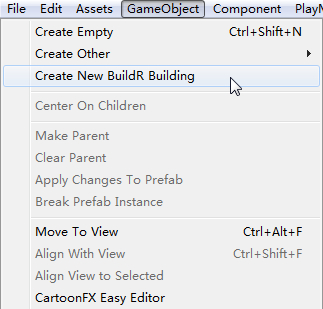
如图所示,这是Hierarchy面板内的New Building物件结构。
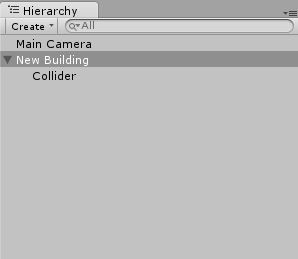
点选New Building,在Inspector里面即可看到BuildR的编辑工具,首先按下Start floorplan with basic square,这个工具表示开始创建一个基本的楼面2D图形。
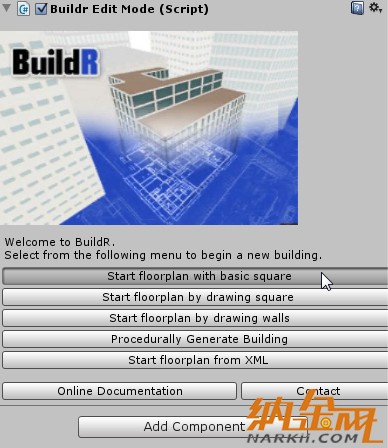
然后在Scene视图里面拖曳这个图形到我们想要摆放的位置,同时我们注意到在这个平面的四周提供了以米为单位的尺寸标注。
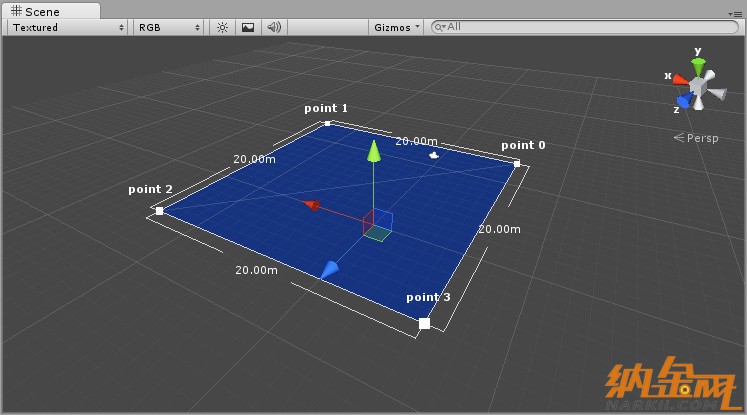
创建图形后,要如何调整外形呢?很简单,使用Shift键将需要调整的控制点选起来,如图所示,绿色的小方块是被选出来的点,然后再拖动红蓝箭头即可调整外形。
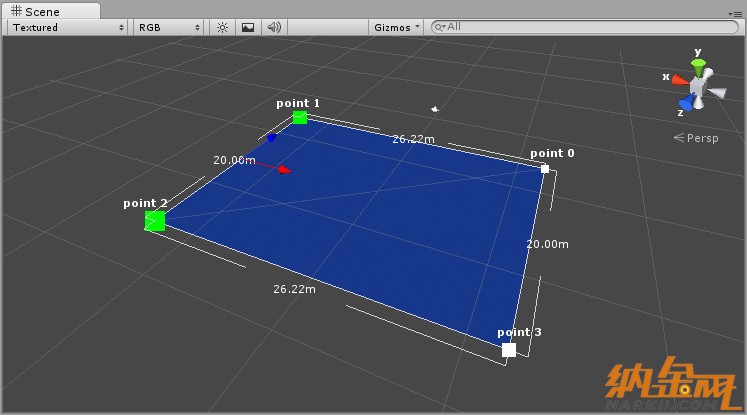
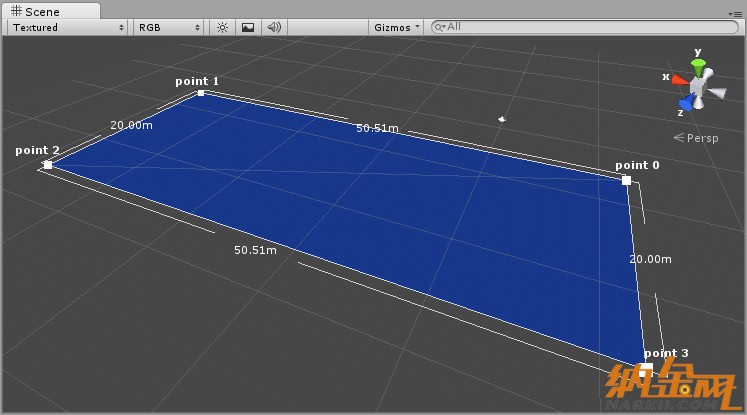
那么如何从这个基本的2D平面来延伸出不同的造型?这时我们需要用到Split Wall这个功能,从字面上的意义来看就知道这是一个分割的工具,按下之后,在线段上面点选即可增加一个新的控制点。
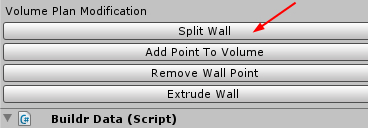
如图所示,绿色的小方块即为新增的控制点。
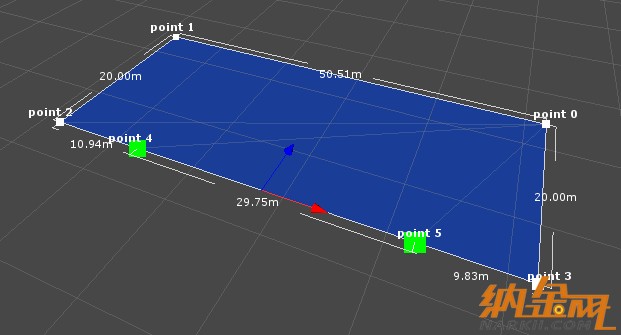
接下来我们希望从线段延伸出一个新的平面,按下Add New Volume By Extending Wall,然后选择线段即可延伸出新的平面。
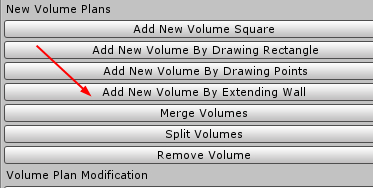
如图所示,原来的平面现在延伸出了两个新的平面。
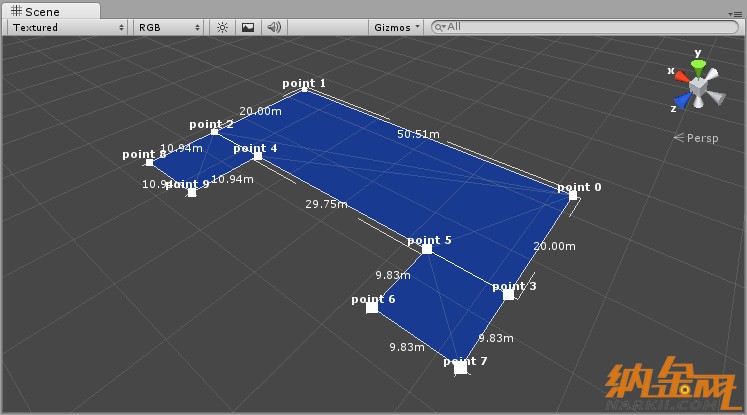
在设置好平面的造型后,按下第二个按钮,原来的平面立即转换为3D的楼房。
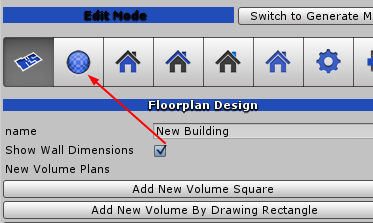
瞧,是不是很简单呢?几个动作的设置后就产生了一个3D的楼房模型,如果对产生的楼房位置不满意,只要再按下第一个按钮回到平面的编辑模式即可进行修改。
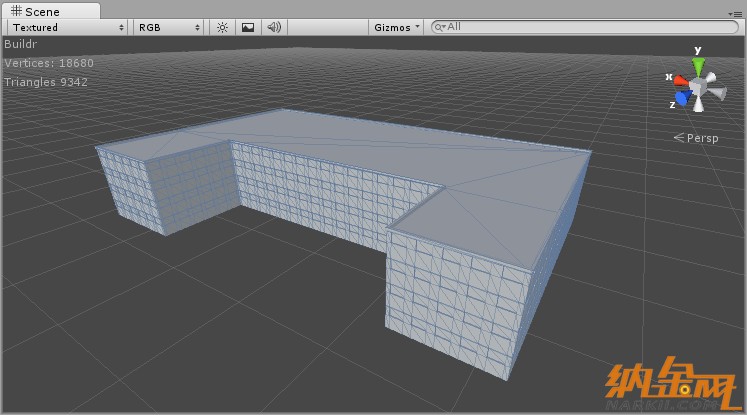
如图所示,回到编辑模式后,将部分控制点选择起来再拖动。
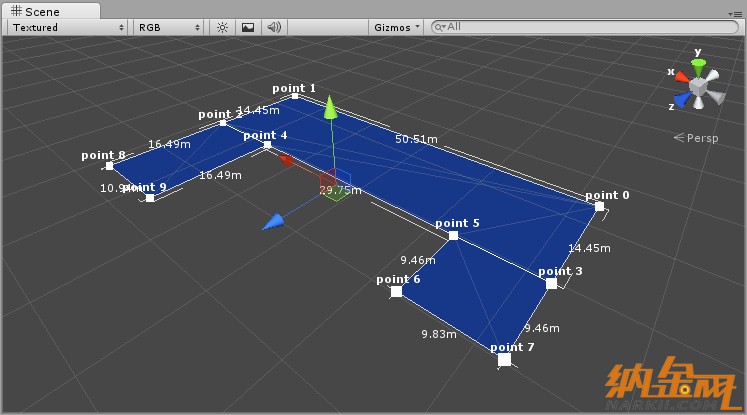
再按下第二个按钮即可看到楼房造型的改变。
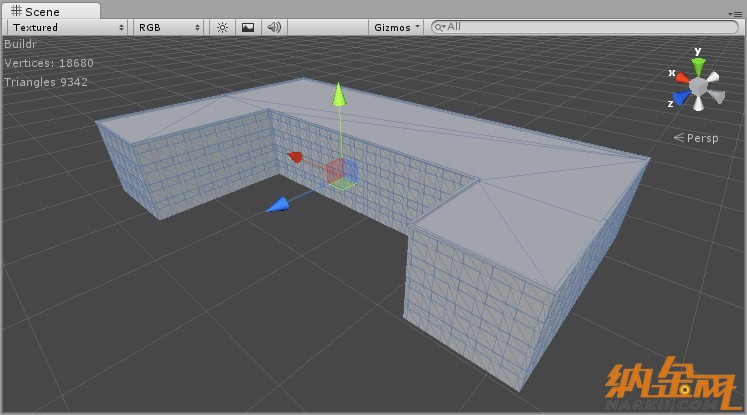
不过我们这个模型的外观还不是很满意,因为现在楼房的外墙灰白的一片,我们还需要在上面进行贴图的美化工作才行。
将Texture 的形态更换为bricks,这个选项表示我们要对外墙进行贴图的工作,在Texture的图示框里面选择一张外墙用的贴图,或是选择自己导入的图片。
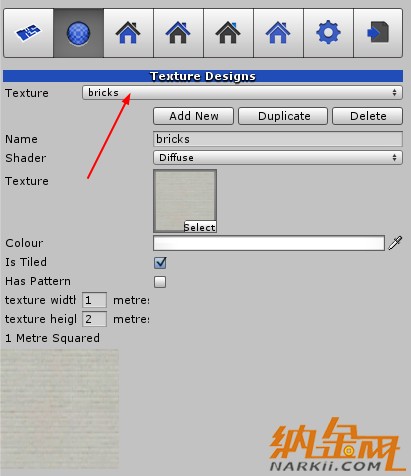
如图所示,现在楼房的外墙已经有了贴图的效果,以此类推,窗户的贴图设置应该也是相同的方式。
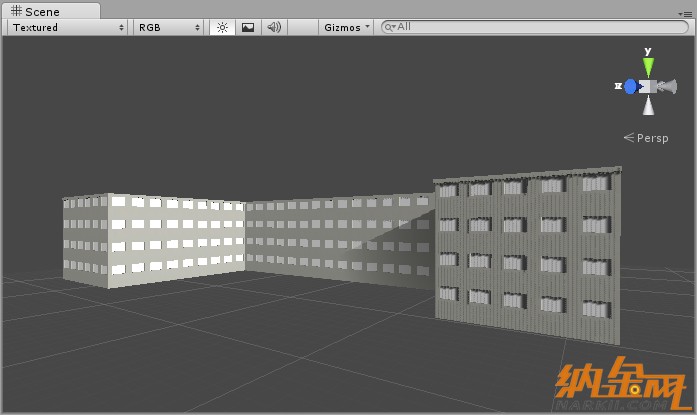
将Texture 更换为window,,然后选择一张窗户的贴图,这样我们就完成了外墙与窗户的材质设置。
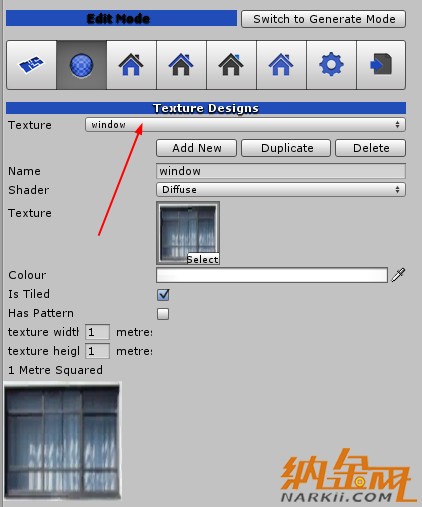
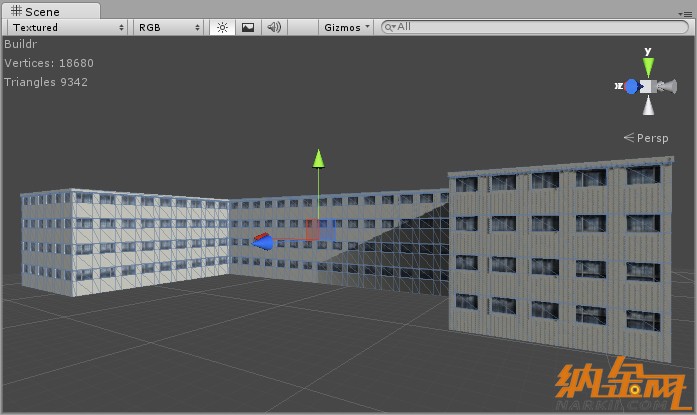
另外一个部分就是看需求了,就是在楼房的屋顶是否需要设置贴图,取决于游戏中的相机是否会在楼房上空漫游,如果没有,则不需要对屋顶进行材质的设置,反之,如需设定的话,步骤与前面指定window,brick的方法相同即可。
如图所示,这是在屋顶设置了贴图的模型效果。
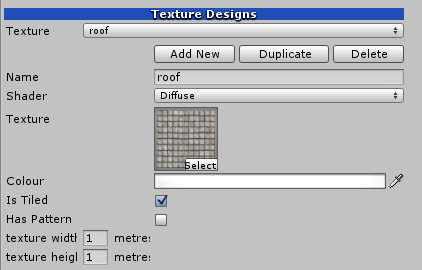

在指定完成贴图后,我们还可以对楼房的一些细节进行调整,在Facade Designs的栏位里面提供了多种关于外墙的调整参数,例如将Opening Depth的数值加大,窗户的深度也跟着做改变。


在Building Design的栏位里面也可以对已经产生的楼房进行局部高度的调整,如图所示,在楼房里面会出现向上的箭头,拖动其中一个箭头即可拉高模型的局部高度。

BuildR下载位置:
http://www.narkii.com/club/thread-302728-1.html
下载安装后,在GameObject的菜单下就多了Create New BuildR Building这个功能,选择这个功能后在Hierarchy面板里面产生一个New Building物件。
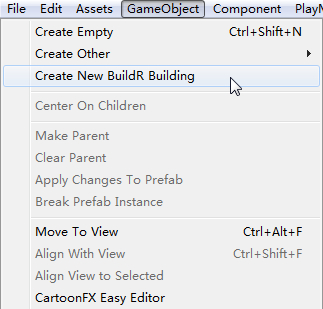
如图所示,这是Hierarchy面板内的New Building物件结构。
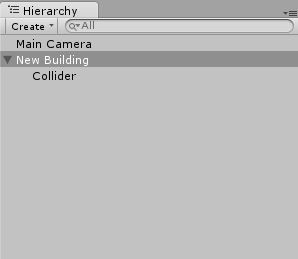
点选New Building,在Inspector里面即可看到BuildR的编辑工具,首先按下Start floorplan with basic square,这个工具表示开始创建一个基本的楼面2D图形。
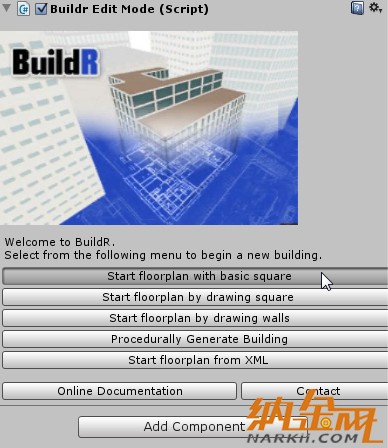
然后在Scene视图里面拖曳这个图形到我们想要摆放的位置,同时我们注意到在这个平面的四周提供了以米为单位的尺寸标注。
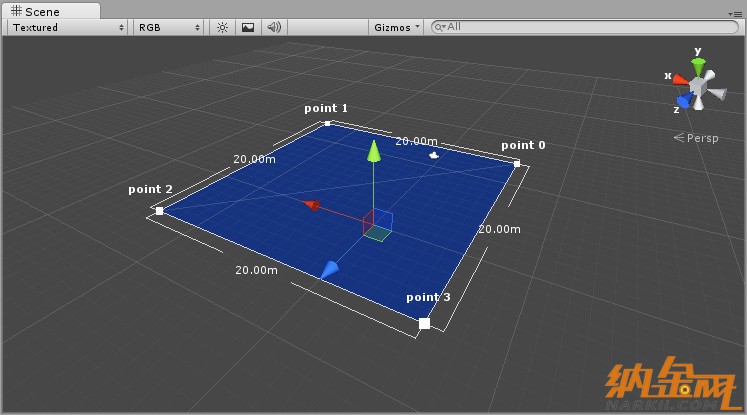
创建图形后,要如何调整外形呢?很简单,使用Shift键将需要调整的控制点选起来,如图所示,绿色的小方块是被选出来的点,然后再拖动红蓝箭头即可调整外形。
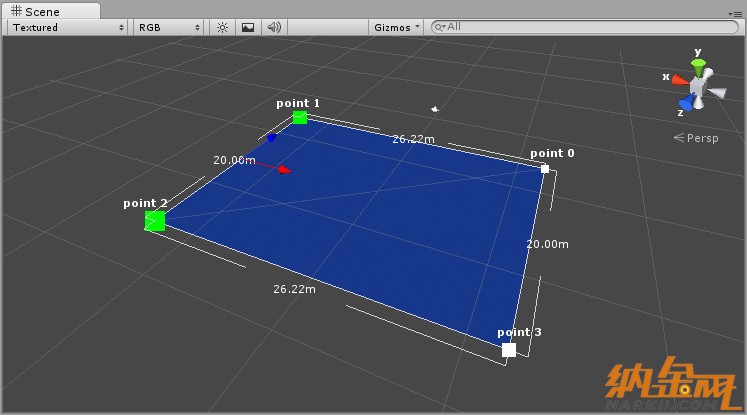
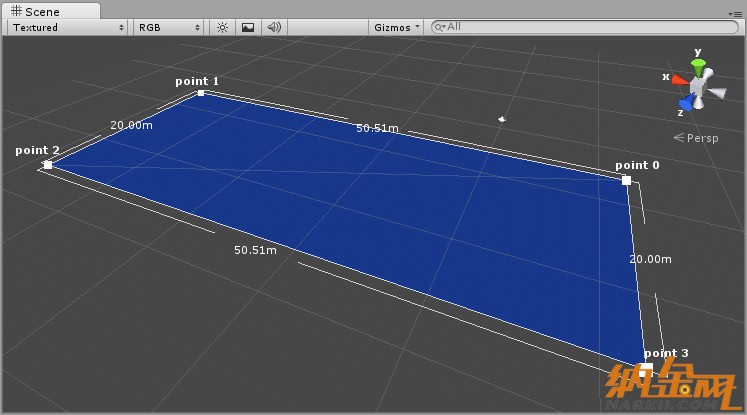
那么如何从这个基本的2D平面来延伸出不同的造型?这时我们需要用到Split Wall这个功能,从字面上的意义来看就知道这是一个分割的工具,按下之后,在线段上面点选即可增加一个新的控制点。
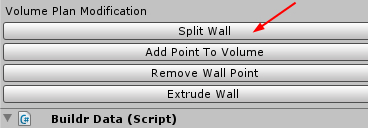
如图所示,绿色的小方块即为新增的控制点。
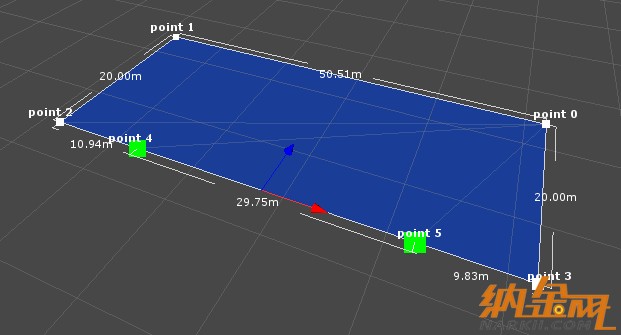
接下来我们希望从线段延伸出一个新的平面,按下Add New Volume By Extending Wall,然后选择线段即可延伸出新的平面。
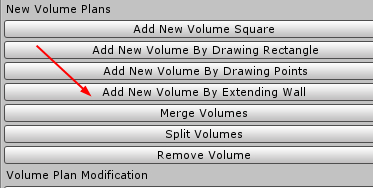
如图所示,原来的平面现在延伸出了两个新的平面。
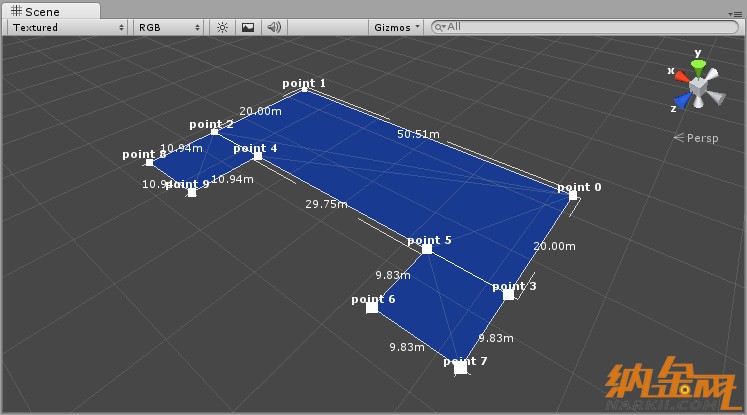
在设置好平面的造型后,按下第二个按钮,原来的平面立即转换为3D的楼房。
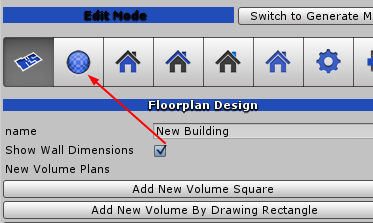
瞧,是不是很简单呢?几个动作的设置后就产生了一个3D的楼房模型,如果对产生的楼房位置不满意,只要再按下第一个按钮回到平面的编辑模式即可进行修改。
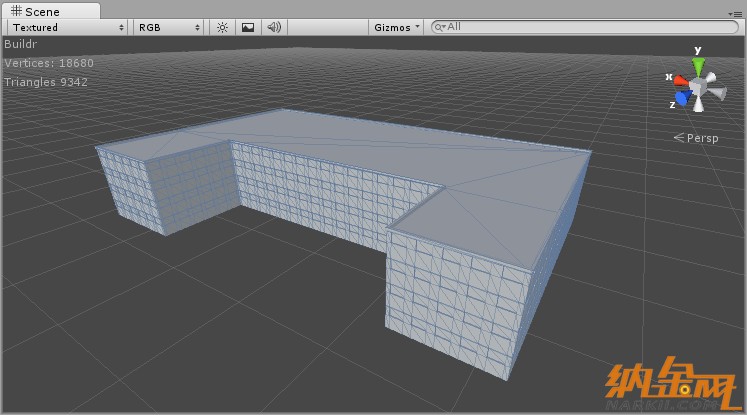
如图所示,回到编辑模式后,将部分控制点选择起来再拖动。
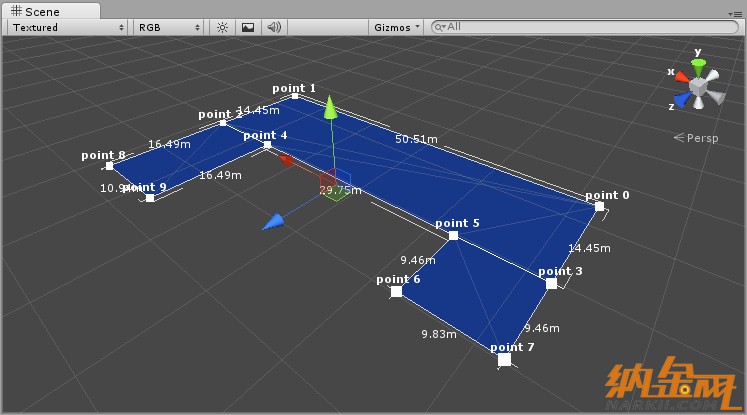
再按下第二个按钮即可看到楼房造型的改变。
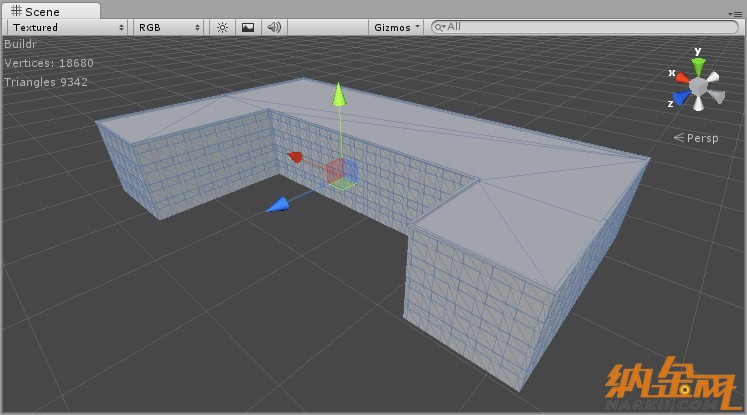
不过我们这个模型的外观还不是很满意,因为现在楼房的外墙灰白的一片,我们还需要在上面进行贴图的美化工作才行。
将Texture 的形态更换为bricks,这个选项表示我们要对外墙进行贴图的工作,在Texture的图示框里面选择一张外墙用的贴图,或是选择自己导入的图片。
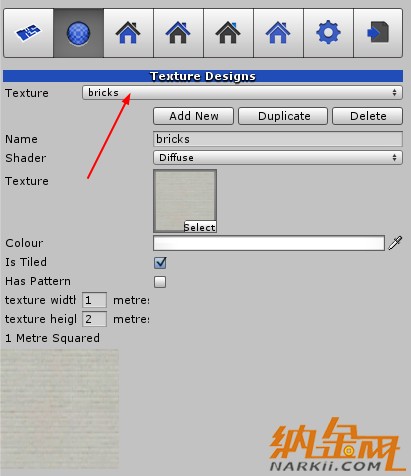
如图所示,现在楼房的外墙已经有了贴图的效果,以此类推,窗户的贴图设置应该也是相同的方式。
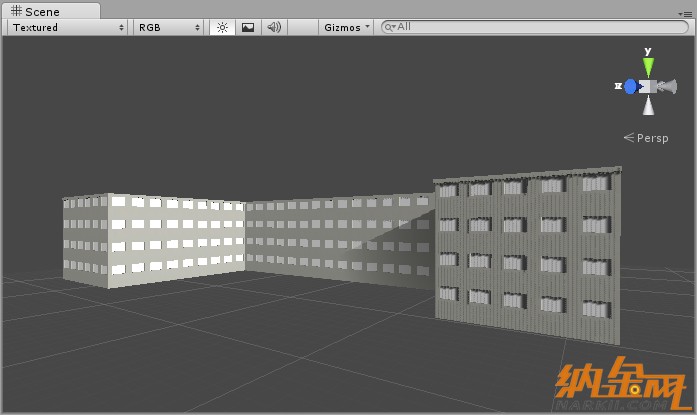
将Texture 更换为window,,然后选择一张窗户的贴图,这样我们就完成了外墙与窗户的材质设置。
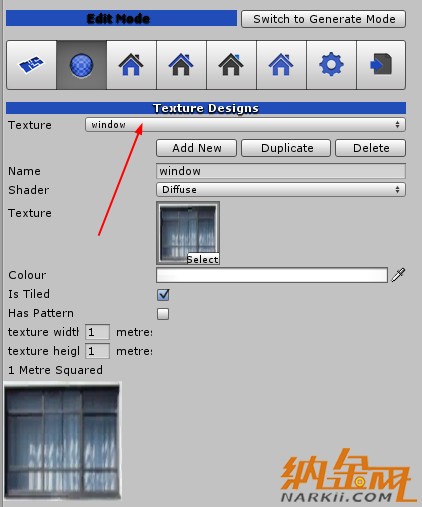
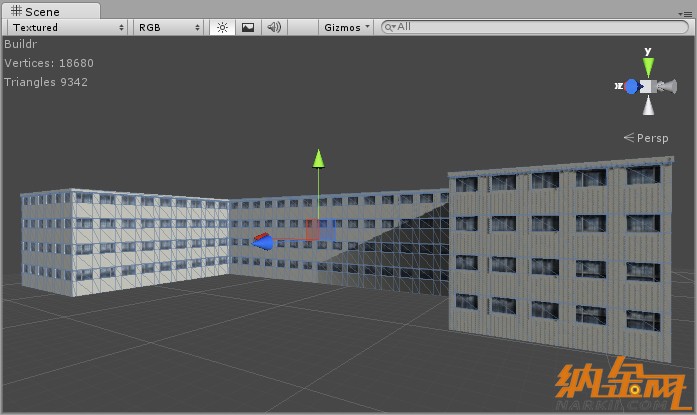
另外一个部分就是看需求了,就是在楼房的屋顶是否需要设置贴图,取决于游戏中的相机是否会在楼房上空漫游,如果没有,则不需要对屋顶进行材质的设置,反之,如需设定的话,步骤与前面指定window,brick的方法相同即可。
如图所示,这是在屋顶设置了贴图的模型效果。
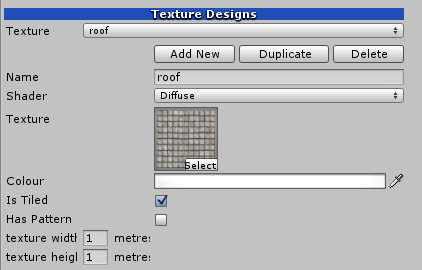

在指定完成贴图后,我们还可以对楼房的一些细节进行调整,在Facade Designs的栏位里面提供了多种关于外墙的调整参数,例如将Opening Depth的数值加大,窗户的深度也跟着做改变。


在Building Design的栏位里面也可以对已经产生的楼房进行局部高度的调整,如图所示,在楼房里面会出现向上的箭头,拖动其中一个箭头即可拉高模型的局部高度。












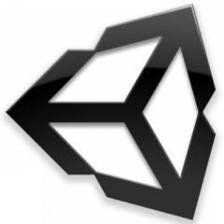














 1461
1461

 被折叠的 条评论
为什么被折叠?
被折叠的 条评论
为什么被折叠?








